♥32.电脑重启后,如果硬盘空间为空,一般无需扫描硬盘,如果硬盘除了系统盘外的分区有文件,可能执行磁盘检查,此处亦可跳过检查。
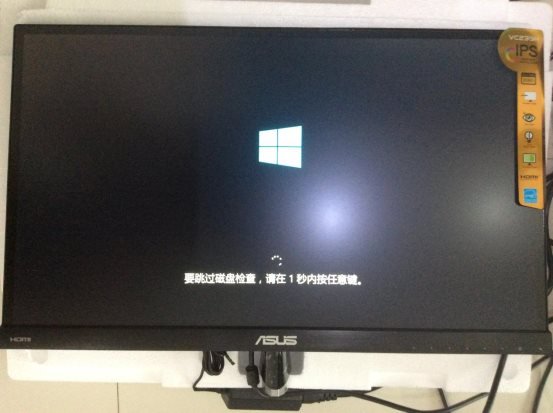
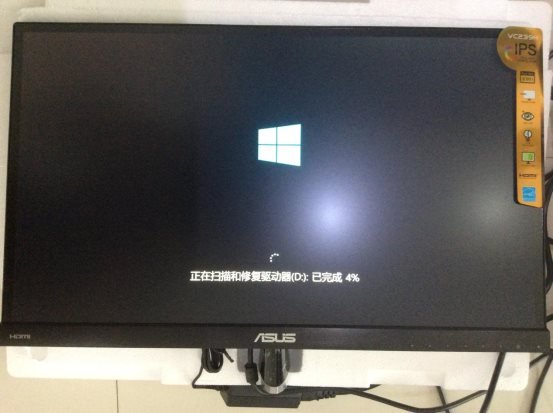
♥33.至此界面,到系统部署最后阶段,进入系统初始化设置,此处点击下一步即可。
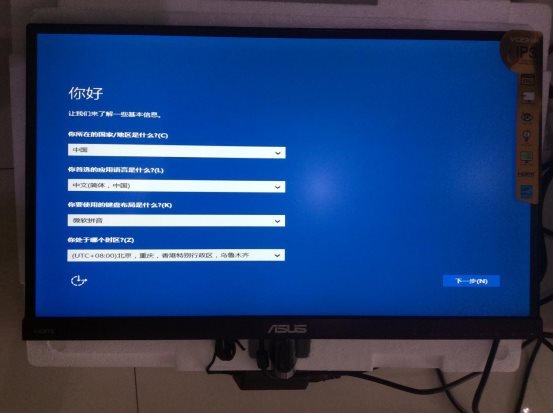
♥34.如下图,此处点击“使用快捷设置”

♥35.最后,为你的电脑创建一个账户,含账户名和密码,此处密码可以为空。此步骤结束后系统安装完全结束。

♥36.系统安装结束后进入Windows10界面。

♥37.下载鲁大师,检测硬件参数。
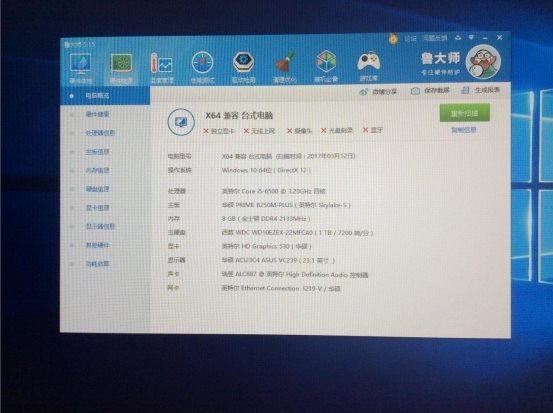
♥38.使用鲁大师进行电脑性能跑分。从下图跑分看得出来,我组装的这一套看起来弱爆了,综合性价比不高。
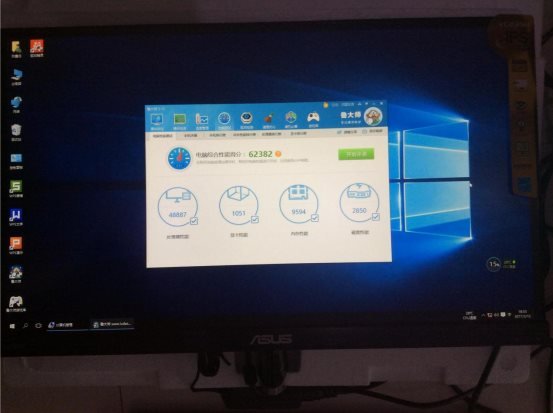
互联网的精神在于分享,能在这样的平台分享我的小经验,是我的荣幸,感谢众网友的支持!




